
Snapchatを「アップデートしたら顔認証されなくなった」という声が多いので、今回はSnapchatの顔認証されない時の対処法を詳しく解説していきます。
Snapchat(スナチャ)の顔認証されない時の対処法

まず顔認証の方法が今までと変わりました。今までは顔の上で画面を長押しするとぐるぐるマークが表示され顔認証されていました。


しかし今回から顔認証の方法が変わりました。顔の上でタップして下さい。これで顔認証されます。長押ししてるのに、顔認証されないと勘違いしてる方が多いですが、長押しでは顔認証されませんので注意して下さい。タップすると、下の方にたくさんのイラストが表示されます。

それをタップすると、スタンプが表示され顔に反応します。これでほぼ解決出来ると思います。ちなみにボイスが変わったりする機能もあるので試してみてください。
「スナチャ」をAndroidで登録できない!フィルター使えない!場合の詳細と対処法を徹底解説
それでも顔認証しない時の対処法
上記手順を試してみたらほぼ解決すると思いますが、それでも解決しない時の対処法をご紹介していきます。
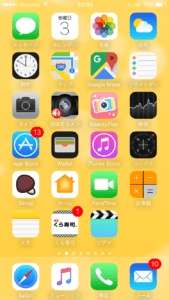
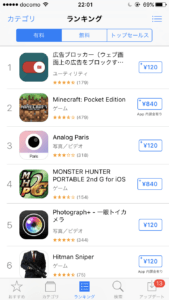
まずアップデートしてるか確認してください。アップデート出来てない場合はアップデートしましょう。Appstoreをタップしてください。次に右下のアップデートをタップしましょう。
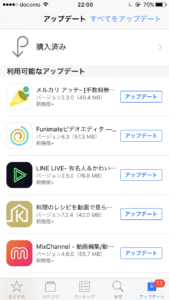
するとアップデートが必要なアプリのリストが表示されます。アップデートをタップしましょう。その中にSnapchatが無ければアップデートできています。


アップデート出来たら、Snapchatを開きましょう。たまに顔認証がきちんと出来てないとスタンプが顔に合ってなかったり、変な場所にスタンプが表示されたりします。そんな時は一回下にあるバツマークをタップしましょう。

そしてもう一度顔をタップして顔認証を行いましょう。きちんと顔認証出来ると顔に網のようなものが表示されます。これが表示されるときちんと顔認証出来ている証拠です。これで撮影するときちんとスタンプが反映されます。
上記の方法でも解決しない場合は
- 一度アプリを閉じてもう一度開く
- 携帯を再起動する
- アンインストールし、もう一度ダウンロードする(データーが消える可能性があるので、最後の方法にして下さい)
編集後記
今回は大人気SNSアプリSnapchat(スナチャ)の顔認証されない時の対処法を説明させていただきました。顔認証の方法が間違っていないか今一度確認してみましょう。
この上記の方法で解決できると思いますので是非試してみてください。最後まで読んでいただきありがとうございます。


